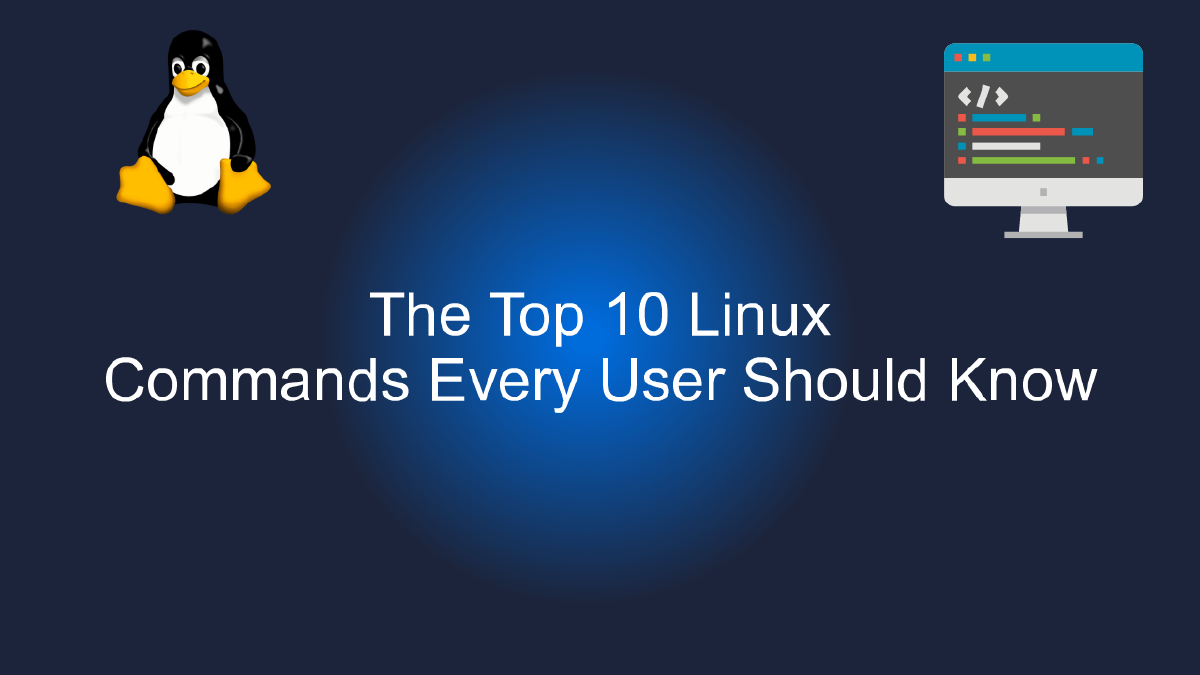
Die Top 10 Linux-Befehle, die jeder Benutzer kennen sollte.
Inhaltsverzeichnis
Einführung in Linux-Befehle: Top 10 Befehle, die jeder Benutzer kennen sollte #
Linux ist ein Betriebssystem, das auf der Basis von UNIX entwickelt wurde und für seine Flexibilität und Stabilität bekannt ist. Ein wichtiger Aspekt bei der Verwendung von Linux ist die Fähigkeit, auf der Befehlszeilenebene zu arbeiten. Linux-Befehle sind eine der effizientesten und mächtigsten Tools für Benutzer, um ihre Arbeit zu erledigen. In diesem Artikel werden wir uns auf die 10 wichtigsten Linux-Befehle konzentrieren, die jeder Benutzer kennen sollte.
1. ls #
Der Befehl “ls” listet den Inhalt des aktuellen Verzeichnisses auf. Mit diesem Befehl können Sie schnell eine Liste aller Dateien und Verzeichnisse in einem Verzeichnis anzeigen. Sie können auch Optionen hinzufügen, um die Ausgabe zu formatieren, wie zum Beispiel “-l” für eine detaillierte Auflistung der Dateien.
2. cd #
Mit dem Befehl “cd” können Sie das aktuelle Arbeitsverzeichnis ändern. Sie können ein Verzeichnis angeben, zu dem Sie wechseln möchten, oder “..” verwenden, um zum übergeordneten Verzeichnis zu wechseln. Dieser Befehl ist besonders nützlich, wenn Sie zwischen verschiedenen Verzeichnissen navigieren müssen.
3. mkdir #
Mit “mkdir” können Sie ein neues Verzeichnis erstellen. Sie können auch Optionen hinzufügen, um Unterordner zu erstellen oder die Zugriffsrechte für das Verzeichnis festzulegen.
4. rm #
Der Befehl “rm” löscht Dateien und Verzeichnisse. Es ist ein mächtiger Befehl, der mit Vorsicht verwendet werden sollte. Sie können auch Optionen hinzufügen, um Dateien und Verzeichnisse mit bestimmten Eigenschaften zu löschen.
5. cat #
“cat” ist ein einfacher Befehl, mit dem Sie Dateien öffnen und anzeigen können. Sie können auch mehrere Dateien zusammenfügen oder den Inhalt einer Datei in eine andere Datei schreiben.
6. grep #
Mit “grep” können Sie Text in Dateien suchen. Dieser Befehl kann sehr nützlich sein, wenn Sie nach bestimmten Zeichenfolgen in einer Datei suchen müssen.
7. pwd #
Der Befehl “pwd” zeigt das aktuelle Arbeitsverzeichnis an. Dieser Befehl kann nützlich sein, wenn Sie sich verlaufen oder vergessen haben, in welchem Verzeichnis Sie sich gerade befinden.
8. chmod #
“chmod” ist ein Befehl, mit dem Sie die Zugriffsrechte für Dateien und Verzeichnisse ändern können. Sie können Berechtigungen für den Besitzer, die Gruppe und alle anderen Benutzer festlegen.
9. tar #
“tar” ist ein Befehl, mit dem Sie Dateien und Verzeichnisse archivieren und komprimieren können. Mit diesem Befehl können Sie auch Archive extrahieren und Dateien in das Archiv hinzufügen.
10. top #
Der Befehl “top” zeigt die aktuellen Prozesse auf Ihrem System an. Mit diesem Befehl können Sie die CPU- und Speicherauslastung überwachen und Prozesse beenden, die Probleme verursachen.
Das waren unsere Top 10 Linux-Befehle, die jeder Benutzer kennen sollte. Mit diesen Befehlen können Sie Ihre Arbeit effizienter erledigen und das Beste aus der Befehlszeilenumgebung von Linux herausholen. Probieren Sie sie aus und sehen Sie selbst, wie nützlich sie sein können!
2. Dateiverwaltungsbefehle #
Linux ist das bevorzugte Betriebssystem von Entwicklern auf der ganzen Welt, und es ist bekannt für seine umfangreiche Sammlung von Befehlen, mit denen Sie Ihr System optimal nutzen können. Die Dateiverwaltungsbefehle von Linux sind besonders nützlich, da sie Ihnen dabei helfen, Dateien und Verzeichnisse schnell und einfach zu finden und zu organisieren.
Im Folgenden sind die Top 10 Dateiverwaltungsbefehle aufgeführt, die Sie als Linux-Anwender unbedingt kennen sollten:
-
ls: Dieser Befehl zeigt Ihnen eine Liste aller Dateien und Verzeichnisse in einem bestimmten Verzeichnis an. Sie können auch Optionen wie-ahinzufügen, um versteckte Dateien und-lhinzufügen, um detaillierte Informationen wie Größe, Berechtigungen und Änderungsdatum anzuzeigen. -
cd: Mit diesem Befehl können Sie schnell das Verzeichnis wechseln. Geben Sie einfach den Pfad des gewünschten Verzeichnisses an, und Sie sind sofort dort. -
mkdir: Mit diesem Befehl können Sie ein neues Verzeichnis erstellen. Geben Sie einfach den Namen des neuen Verzeichnisses an, und es wird automatisch erstellt. -
rm: Dieser Befehl löscht eine Datei oder ein Verzeichnis. Sie müssen jedoch vorsichtig sein, da es keine Rückgängigmachung gibt. -
mv: Dieser Befehl verschiebt eine Datei oder ein Verzeichnis von einem Ort zum anderen oder benennt sie um. -
cp: Mit diesem Befehl können Sie eine Datei oder ein Verzeichnis kopieren. Sie können auch Optionen wie-rhinzufügen, um das Kopieren eines Verzeichnisses und aller darin enthaltenen Dateien und Unterverzeichnisse zu ermöglichen. -
touch: Mit diesem Befehl können Sie eine neue Datei erstellen oder das Änderungsdatum einer vorhandenen Datei aktualisieren. -
chmod: Mit diesem Befehl können Sie die Berechtigungen für eine Datei oder ein Verzeichnis ändern. Sie können beispielsweise die Berechtigungen für den Besitzer (auch als Benutzer bezeichnet), die Gruppe und alle anderen Benutzer ändern. -
chown: Mit diesem Befehl können Sie den Besitzer und die Gruppe einer Datei oder eines Verzeichnisses ändern. -
grep: Mit diesem Befehl können Sie nach bestimmten Zeichenfolgen in Dateien suchen. Sie können auch Optionen wie-rhinzufügen, um das Durchsuchen eines gesamten Verzeichnisses und aller darin enthaltenen Dateien zu ermöglichen.
Diese Dateiverwaltungsbefehle sind nur ein kleiner Teil dessen, was Linux zu bieten hat. Wenn Sie jedoch diese Befehle beherrschen, sind Sie auf einem guten Weg, ein effizienter Linux-Anwender zu werden.
3. Navigationsbefehle - Top 10 Linux Befehle, die jeder Benutzer kennen sollte #
Wenn Sie sich für die Arbeit mit Linux entscheiden, gibt es viele Befehle, die Sie benötigen, um Dateien und Verzeichnisse zu verwalten. Obwohl es schwierig sein kann, all diese Befehle im Kopf zu behalten, gibt es einige grundlegende Linux-Navigationsbefehle, die Ihnen helfen, Ihre Arbeit effizienter zu gestalten. Hier sind die Top 10 Linux-Befehle, die jeder Nutzer kennen sollte:
-
cd: Der Befehl “cd” steht für “change directory” und ermöglicht es Ihnen, in andere Verzeichnisse zu wechseln. Wenn Sie beispielsweise das Verzeichnis “documents” betreten möchten, geben Sie einfach “cd documents” ein und drücken Sie die Eingabetaste.
-
ls: Der Befehl “ls” listet den Inhalt des aktuellen Verzeichnisses auf. Wenn Sie “ls -l” eingeben, werden zusätzliche Informationen wie Dateigröße und Zugriffsrechte angezeigt.
-
pwd: Mit dem Befehl “pwd” können Sie das Verzeichnis anzeigen, in dem Sie sich gerade befinden.
-
mkdir: Der Befehl “mkdir” erstellt ein neues Verzeichnis. Wenn Sie beispielsweise ein Verzeichnis mit dem Namen “bilder” erstellen möchten, geben Sie einfach “mkdir bilder” ein.
-
rmdir: Der Befehl “rmdir” löscht ein Verzeichnis. Wenn Sie beispielsweise das Verzeichnis “bilder” löschen möchten, geben Sie einfach “rmdir bilder” ein.
-
cp: Mit dem Befehl “cp” können Sie Dateien von einem Verzeichnis in ein anderes kopieren. Wenn Sie beispielsweise eine Datei mit dem Namen “readme.txt” von “documents” nach “downloads” kopieren möchten, geben Sie einfach “cp documents/readme.txt downloads/” ein.
-
mv: Der Befehl “mv” verschiebt eine Datei von einem Verzeichnis in ein anderes. Wenn Sie beispielsweise eine Datei mit dem Namen “readme.txt” von “documents” nach “downloads” verschieben möchten, geben Sie einfach “mv documents/readme.txt downloads/” ein.
-
rm: Der Befehl “rm” löscht eine Datei. Wenn Sie beispielsweise eine Datei mit dem Namen “readme.txt” löschen möchten, geben Sie einfach “rm readme.txt” ein.
-
chmod: Der Befehl “chmod” ändert die Zugriffsrechte einer Datei. Wenn Sie beispielsweise möchten, dass eine Datei nur für den Besitzer lesbar ist, geben Sie einfach “chmod 400 dateiname” ein.
-
history: Mit dem Befehl “history” können Sie anzeigen, welche Befehle Sie zuvor in der Linux-Shell ausgeführt haben.
Diese 10 Linux-Navigationsbefehle sind die Grundlagen, die jeder Benutzer kennen sollte. Sobald Sie sich mit diesen Befehlen vertraut gemacht haben, können Sie Ihre Arbeit auf Linux-Systemen deutlich effizienter gestalten.
4. Systemverwaltungsbefehle - Top 10 Linux-Befehle, die jeder Benutzer kennen sollte: Ein umfassender Leitfaden #
Das Verwalten eines Linux-Systems kann manchmal eine Herausforderung sein, besonders wenn man neu in der Welt der Linux-Administration ist. Aber keine Sorge, wir haben eine Liste mit den Top 10 Linux-Befehlen zusammengestellt, die Ihnen helfen werden, Ihr Linux-System effizient zu verwalten. In diesem Abschnitt werden wir uns auf die Systemverwaltungsbefehle konzentrieren.
1. sudo #
sudo steht für “Superuser do” und wird verwendet, um Befehle als Superuser oder Root auszuführen. Root ist der Benutzer, der volle Kontrolle über das System hat. Verwenden Sie sudo, um administrative Aufgaben auszuführen, z.B. das Installieren von Paketen oder das Bearbeiten von Systemdateien.
2. systemctl #
systemctl ist ein Dienstverwaltungsbefehl, mit dem Sie Systemdienste starten, stoppen und überwachen können. Verwenden Sie systemctl zum Starten oder Stoppen von Diensten, zum Überprüfen des Status von Diensten und zum Aktivieren oder Deaktivieren von Diensten beim Systemstart.
3. ps #
ps wird verwendet, um Informationen über laufende Prozesse anzuzeigen. Mit ps können Sie den Prozessnamen, die Prozess-ID, den Status, die CPU-Auslastung und vieles mehr anzeigen. Verwenden Sie ps zum Überwachen von Prozessen und zum Beenden von nicht reagierenden Prozessen.
4. kill #
kill wird verwendet, um Prozesse zu beenden. Geben Sie einfach die Prozess-ID des zu beendenden Prozesses an. Verwenden Sie kill zum Beenden von nicht reagierenden Prozessen oder zum Beenden von Prozessen, die Probleme verursachen.
5. top #
top ist ein Systemmonitoring-Tool, das Ihnen eine Echtzeitansicht der Systemressourcen bietet. Mit top können Sie die CPU-Auslastung, den Speicherverbrauch, die Prozessliste und vieles mehr anzeigen. Verwenden Sie top, um die Systemressourcen zu überwachen und Probleme zu erkennen.
6. free #
free wird verwendet, um den verfügbaren Speicherplatz auf Ihrem System anzuzeigen. Verwenden Sie free, um sicherzustellen, dass Ihr System genügend Speicherplatz hat und um Probleme zu erkennen, wenn der verfügbare Speicherplatz knapp wird.
7. df #
df wird verwendet, um den verfügbaren Festplattenspeicherplatz auf Ihrem System anzuzeigen. Verwenden Sie df, um sicherzustellen, dass Ihr System genügend Festplattenspeicherplatz hat und um Probleme zu erkennen, wenn der verfügbare Festplattenspeicherplatz knapp wird.
8. ifconfig #
ifconfig wird verwendet, um Netzwerkinterface-Informationen anzuzeigen und zu konfigurieren. Verwenden Sie ifconfig, um die IP-Adresse Ihres Systems anzuzeigen oder um Netzwerkinterface-Informationen wie MAC-Adresse, MTU-Größe usw. zu konfigurieren.
9. netstat #
netstat wird verwendet, um Netzwerkverbindungen anzuzeigen. Mit netstat können Sie offene Netzwerkverbindungen, den Status von Netzwerkverbindungen und vieles mehr anzeigen. Verwenden Sie netstat, um Probleme mit Netzwerkverbindungen zu erkennen oder um offene Netzwerkverbindungen zu schließen.
10. crontab #
crontab wird verwendet, um Aufgaben zu planen, die zu bestimmten Zeiten oder in bestimmten Intervallen ausgeführt werden sollen. Verwenden Sie crontab, um regelmäßige Aufgaben wie das Erstellen von Backups oder das Ausführen von Skripten zu automatisieren.
Mit diesen Systemverwaltungsbefehlen können Sie Ihr Linux-System effizient verwalten und Probleme schnell erkennen. Verwenden Sie sie regelmäßig, um ein besseres Verständnis für Ihr System zu entwickeln und um Probleme zu vermeiden.